图片转word文字后字体大小如何修改
将图片转Word文字,有些小伙伴还在使用手动输入的方法。其实选择OCR识别软件可以识别图片文字,还可以修改字体大小。这里教大家:图片转Word文字后字体大小如何修改?
1.打开捷速OCR文字识别软件,选择“从图片读文件”,然后在弹出的对话框中按照路径找到要识别的图片文件,这里我们以之前打开过的“成都古城”图片为例,请将文件在软件界面中打开。
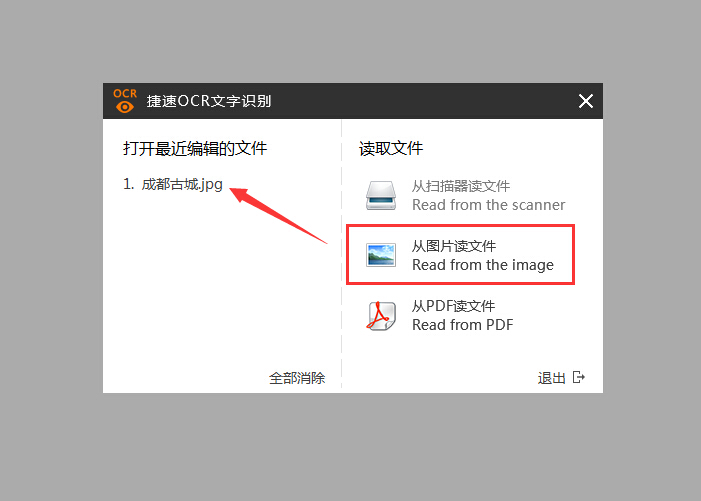
2.图片文件成功打开后,依次点击“纸面解析”——“识别”就可以将图片中的文字提取出来,并放在原文件的右侧。请用户比对原文件和识别后文件,修改软件识别错误的部分,鼠标选择错误文字,正常修改即可。
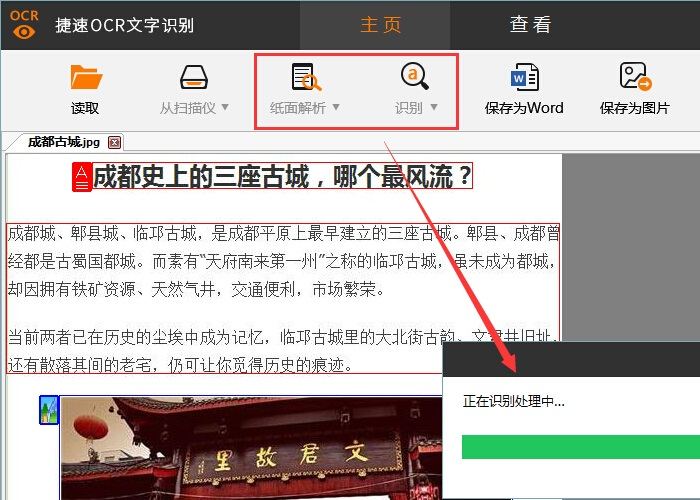
3.这里我们想要修改字体大小,那么请用鼠标选中要的修改大小的文字,然后在右下角的“文档属性”中找到“大小”文字内容编辑类型,然后点击右侧倒三角,在下拉列表中选择适合的文字大小,点击想要大小尺寸后,我们选中的文字部分就会按照选择的尺寸变化, 设置完成即可将文件保存为Word文档了。
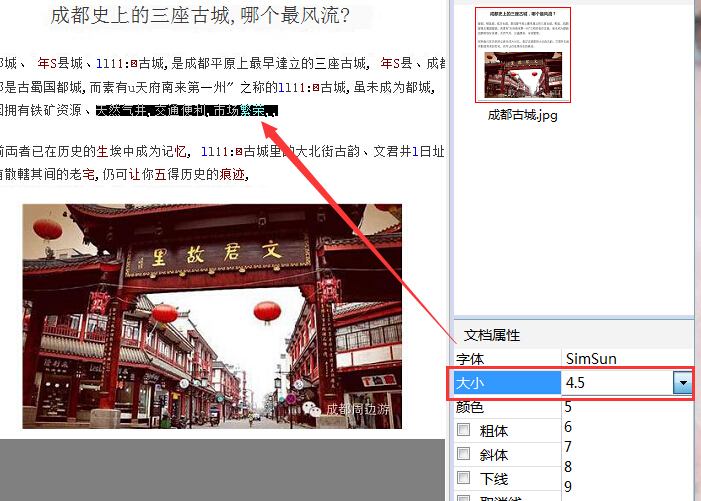
拓展:
除了用OCR文字识别软件将图片转换成Word文字,我们也可以借助在线图片转文字工具将图片转换成Word,下面是方法:
1、首先进入在线PDF转换器平台,找到OCR识别功能,并选择下方的图片识别;
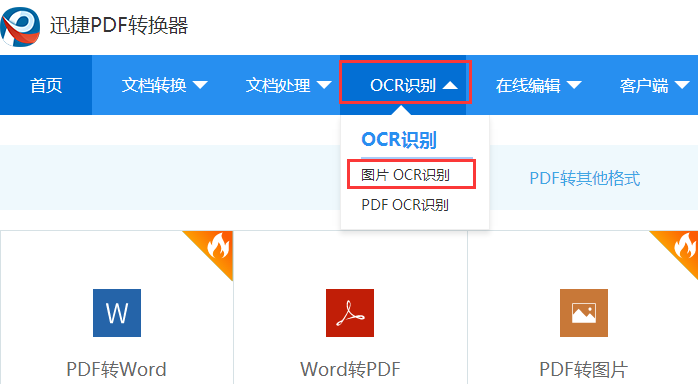
2、把要识别的图片添加进来,然后单击开始识别等待识别完成就可以了。
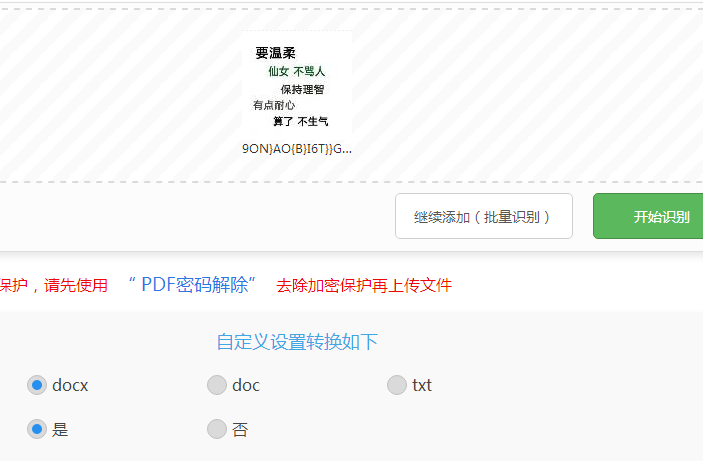
上述内容给大家分享了图片转换成Word的方法和图片转换成Word后字体大小如何修改的方法,希望可以在工作中帮助您改善效率。
(识别后的文档直接下载下来就可以编辑了)
延伸阅读:好用的文字识别软件 试试它
一款不仅能识别图片文件还能对其进行编辑的工具你动心了吗?